Синий экран смерти Windows 1.0
|
Синий экран смерти Windows 1.0
Синий экран смерти (англ. Blue Screen of Death, Blue Screen of Doom, BSoD) — название сообщения о критической системной ошибке в операционных системах Microsoft Windows. Существует три вида сообщений BSOD: для семейства Microsoft Windows 95/98/Me, для семейства Microsoft Windows NT/2000/XP/2003/Vista/7 и для семейства Microsoft Windows CE. Синий экран смерти впервые появился в Windows версии 1.0. Синий экран смерти начиная с версии Windows 8 (кроме сборки 7850 — M1) отсутствует. Вместо него теперь Black Screen Of Death Термин Blue Screen of Death был предложен Эриком Ноесом (англ. Erik Noyes) в 1991 году во время его работы в службе поддержки электронной службы доставки компании Charles Schwab and Co., Inc Windows NT/2000/XP/Vista/7 Для этих версий Windows синий экран смерти появляется, когда в коде ядра или драйвера, выполняющемся в режиме ядра, возникает неустранимая ошибка (чаще всего это попытка выполнения драйвером недопустимой операции). Единственным возможным действием в данном случае является перезагрузка компьютера (при этом пользователь теряет все несохранённые данные). По умолчанию такая перезагрузка происходит автоматически. После этого операционная система создаёт в системном журнале запись с параметрами возникшей ошибки. Если в настройках ОС включено создание дампов памяти, то в системном журнале будет указан путь к файлу с расширением dmp. Он может быть использован разработчиками программ и драйверов для более детального определения причин ошибки (с помощью Microsoft Debugging Tools). В рамках Windows Resource Kit синие экраны смерти называются стоп-ошибками (англ. stop error); в SDK и DDK они называются bug check screens или Stop screens. Содержимое текста на экране: код ошибки (Stop-код) и её символьное имя (например 0x0000001E, KMODE_EXCEPTION_NOT_HANDLED) 4 параметра, поясняющие ошибку, предназначенные для отладочного ПО (значение параметров зависит от кода ошибки) адрес места ошибки (если его возможно указать) название драйвера, в котором произошла ошибка (если его возможно указать) Ядро NT предоставляет функции KeBugCheck и KeBugCheckEx, которые показывают синий экран смерти, останавливая работу системы. Обе функции принимают Stop-код, вторая позволяет также указать упомянутые ранее 4 дополнительных параметра. 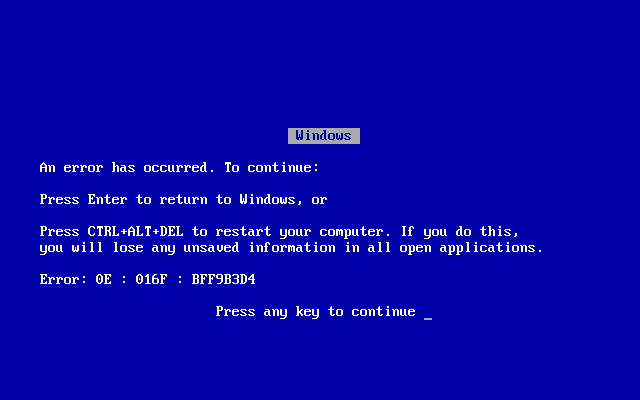 Ручной вызов
Операционные системы семейства NT, начиная с Windows 2000, могут быть настроены таким образом, чтобы дать пользователю возможность вручную спровоцировать «синий экран смерти». Чтобы включить эту опцию, необходимо изменить определённые настройки в системном реестре. После этого по двойному нажатию клавиши SCROLL LOCK при удерживании правой клавиши CTRL система выдаст синий экран. Эта опция полезна, например, для получения дампа памяти компьютера в заданный момент или для экстренной остановки компьютера аналогично кнопке Reset. Иногда она используется при разрешении настоящих проблем работы операционной системы.  Ошибка 0x0000007B (Inaccessible boot device) Ошибка со stop-кодом 0x0000007B носит название «Inaccessible boot device» (Недоступное загрузочное устройство) и означает, что файлы, требуемые для загрузки операционной системы, находятся на устройстве, драйвер которого не был загружен в память. Наиболее часто такая ситуация возникает при установке Windows с CD-ROM/DVD-ROM, подключённого к SCSI-контроллеру, драйвер которого не включён в стандартную поставку Windows. В этом случае в процессе установки необходимо нажать специальную клавишу и вставить в дисковод гибких дисков дискету с драйвером контроллера. Второй распространённой ситуацией является перенос жёсткого диска с Windows на другой компьютер. При этом специфичные для первого компьютера драйверы контроллера жёсткого диска могут не заработать с новым компьютером. Наиболее простым способом устранить ошибку является удаление специфичных драйверов до переноса диска на новый компьютер. Надеяться на безопасный режим нельзя, поскольку войти в него не удастся. |

